Шинэ баримт бичиг үүсгэх үед Microsoft Word програм нь анхдагч фонтыг ашиглан текст оруулж эхлэхийг зөвлөж байна. Ерөнхийдөө энэ бол Times New Roman эсвэл Tahoma юм. Эдгээр фонтууд нь бизнесийн баримт бичгүүдэд тохиромжтой, уншихад хялбар, нэлээд хатуу байдаг. Гэсэн хэдий ч зарим тохиолдолд (мэндчилгээний захидал эсвэл ил захидал, үлгэрийн текстийг чимэглэх эсвэл гараар бичсэн текстийг дуурайлган) фонтонд тавигдах шаардлага огт өөр байдаг: сонирхолтой, ер бусын, мартагдашгүй байх ёстой. Энэ тохиолдолд та фонтыг өөрчлөх хэрэгтэй.
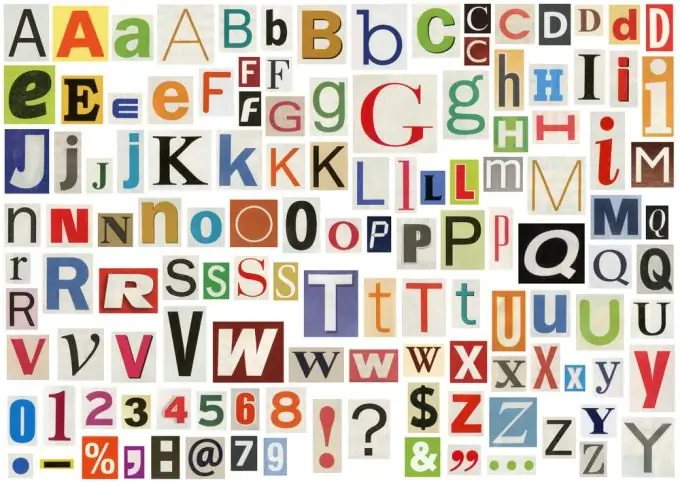
Аз болоход үүнийг Microsoft Word дээр хийх нь амархан байдаг.
- Хэрэв та өөр фонтоор бичсэн текстийн фонтыг өөрчлөх шаардлагатай бол энэ текстийг дахин оруулах шаардлагагүй болно. Зөвхөн хүссэн фрагментаа сонгоод дараагийн алхам руу шилжинэ үү. Хэрэв оруулсан текст хараахан бэлэн болоогүй байгаа эсвэл фонтыг зөвхөн дараа оруулахад өөрчлөх шаардлагатай бол дараагийн зүйл рүү очно уу.
- Хэрэгслийн самбар дээр фонтуудын жагсаалтыг агуулсан унах жагсаалтыг нээнэ үү. Дашрамд хэлэхэд, зөвшөөрөгдсөн фонтын хэмжээтэй хажууд нь унах жагсаалтад анхаарлаа хандуулаарай. Бүх фонтыг харахын тулд зарим фонтыг хангалттай хэмжээгээр харуулах шаардлагатай.
- Хүссэн фонтоо сонгоно уу. Хүссэн фонтыг танихад хялбар болгох үүднээс фонт тус бүрийг өөрийн тэмдэгтүүдийг ашиглан дүрслэх бөгөөд ингэснээр хэрэглэгч зөвхөн нэрийг төдийгүй үсгийн хэв маягийг харах боломжтой болно.
Фонтыг сонгосны дараа цөөн хэдэн үг бичээд үзээрэй, эсвэл сонгосон текстийг үзээрэй. Таны харж байгаагаар фонтыг өөрчлөх нь маш энгийн болсон.
Бүх фонтууд нь кирилл үсэг агуулдаггүй гэдгийг анхаарна уу. Хэрэв орос цагаан толгойн ердийн үсгүүдийн оронд нууцлаг дөрвөлжин дүрс болон бусад дүрс гарч ирвэл фонт нь кирилл үсэггүй тул орос текст оруулахад ашиглах боломжгүй болно. Системд урьдчилан суулгасан фонтуудын ихэнх нь орос үсгийг хэвийн байдлаар хүлээн авдаг боловч нэмэлт фонт татаж авахдаа, ялангуяа тэдгээрийг худалдан авахдаа сонгосон фонт нь кирилл үсгийг дэмжиж байгаа эсэхийг нягт нямбай, болгоомжтой байх хэрэгтэй.
Хэрэв та фонтыг байнга харуулах шаардлагатай бол фонтыг өөрчлөх өөр аргыг туршиж үзээрэй. Шинэ хэв маягийг бий болгох эсвэл одоо байгаа хэв маягийн аль нэгийг нь тохируулах, дараа нь шаардлагатай фрагментийн хувьд шинэ хэв маягийг сонгоход л хангалттай, ингэснээр доторх текстийн фонт өөрчлөгдөх болно.






